
Windows 10 tiene un corrector ortográfico integrado, que seguro hemos usado en alguna ocasión. Se trata de una herramienta de gran utilidad, aunque no siempre da el mejor rendimiento. Ya que puede que haya palabras que no conozca, especialmente si hablamos de temas como tecnología. Pero tenemos la posibilidad de editar este diccionario si queremos.
De esta manera podemos añadir nuevas palabras o dejar que muestre algunas palabras o términos como error. Sea cual sea el motivo, tenemos la posibilidad de editar este diccionario en Windows 10. Y hacer esto es algo realmente sencillo.
La primera manera de lograrlo es acudiendo a la configuración de Windows 10. Una vez dentro, debemos acudir al apartado de privacidad y luego seleccionamos la opción de Voz, entrada manuscrita y escritura. Nos saldrán entonces las opciones correspondientes al mismo y pinchamos en Ver diccionario de usuario. Aquí podemos ver todas las entradas del mismo, y nos da la posibilidad de borrarlas todas.
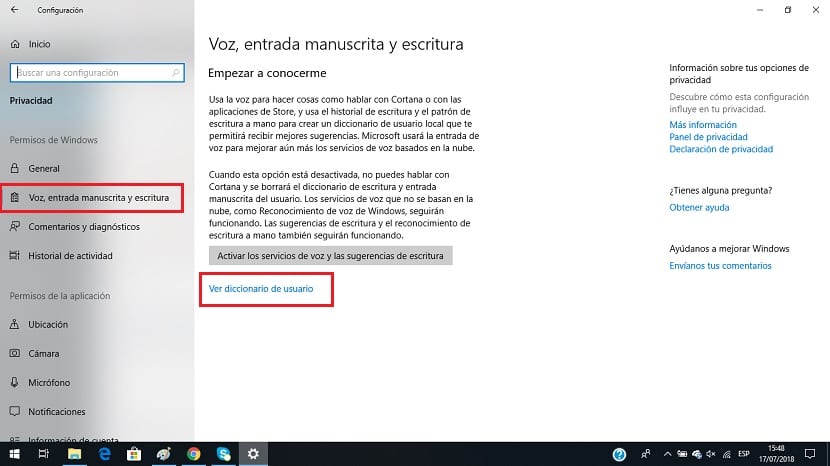
Otra manera de ver este diccionario y poder editarlo es la siguiente. Debemos acudir al explorador de archivos y allí debemos acudir a esta ubicación: “%APPDATA%\Microsoft\Spelling. Nos encontramos con una carpeta de sistema allí en la que hay un total de tres archivos. default.dic es el que nos interesa, que debemos abrir usando el bloc de notas.
Cuando lo abramos veremos que nos encontramos con el diccionario de Windows 10 en el mismo. Podemos añadir o eliminar términos en este caso sin problema alguno. Aunque es esencial que NO borremos en ningún momento la primera línea que comienza con #LID. También hay que recordar distinguir entre mayúsculas y minúsculas.
Podemos editar todos los términos que queramos de forma muy sencilla. Una vez hayas terminado, basta con guardar y salir. De esta manera hemos logrado editar el diccionario de Windows 10 en unos sencillos pasos. Los términos que hayas añadido no saldrán nunca como error.